
Jakmile dokončíte Instalaci RHEL 6, stačí provést konfiguraci příspěvků. Nakonfigurujte jej podle pokynů.
Zde je uvítací okno, pokračujte kliknutím na tlačítko Vpřed.
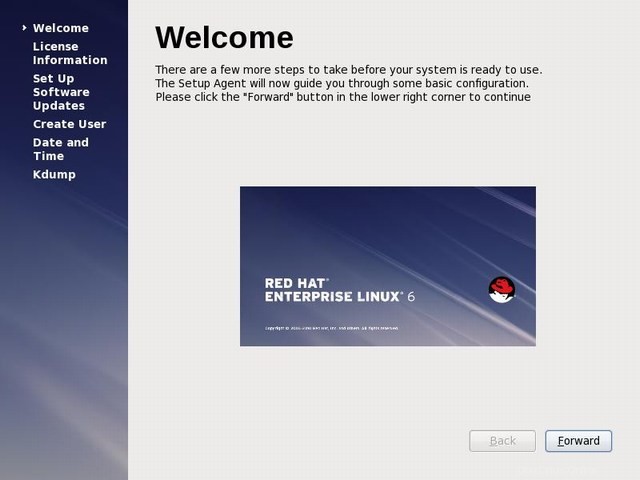
Po výběru možnosti Ano, souhlasím s licenční smlouvou klikněte vpřed na licenční smlouvu .
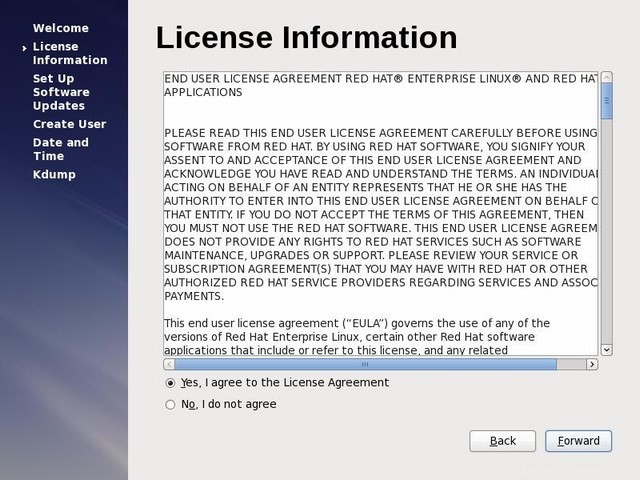
Klikněte vpřed na Nastavit aktualizace softwaru.
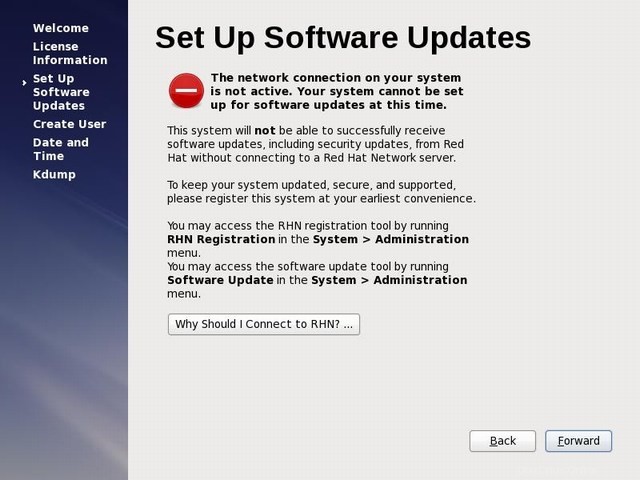
Klikněte vpřed na Finish Updates Setup.
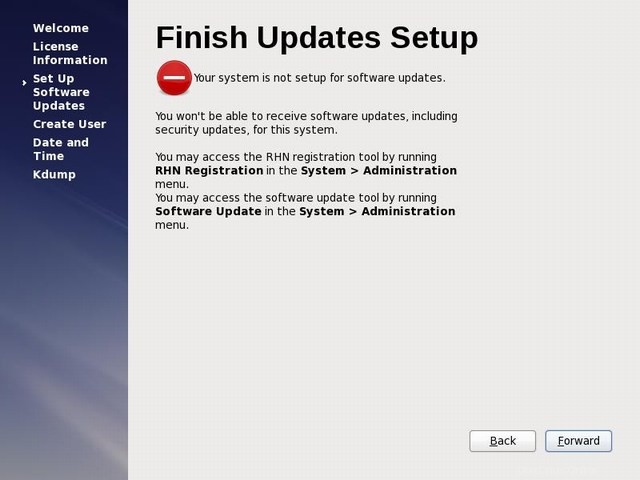
Vytvořte uživatelské jméno s heslem, pokračujte kliknutím vpřed.
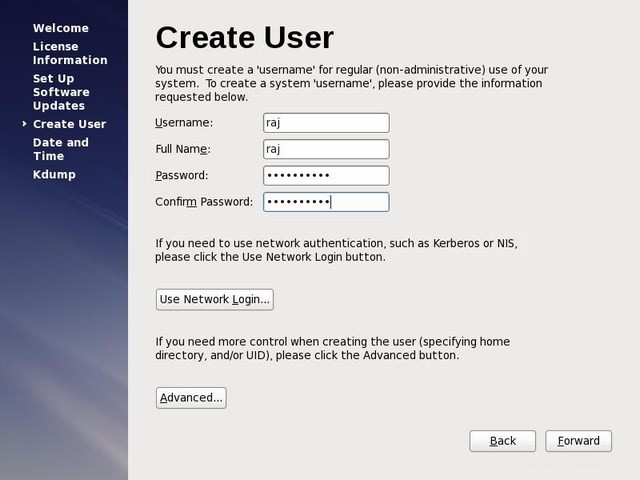
Klepněte vpřed v okně Datum a čas.
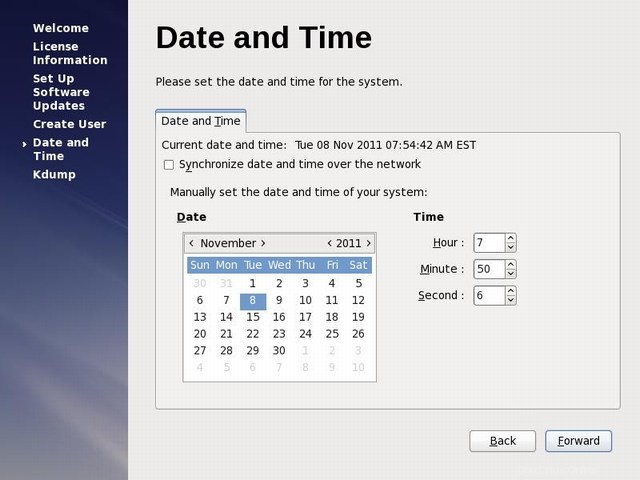
Klikněte na tlačítko Dokončit v okně Kdump.
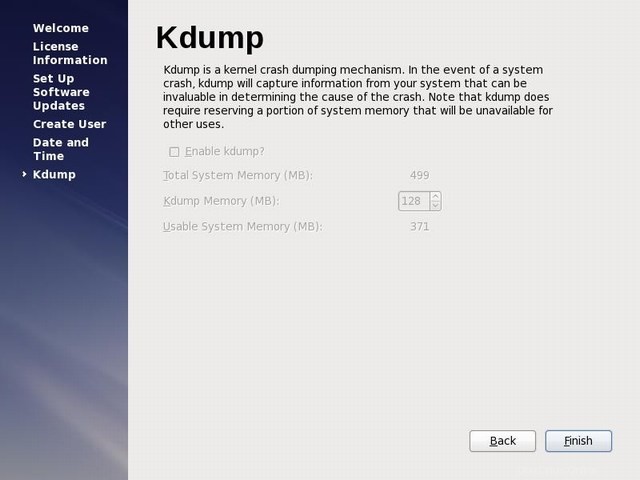
Po provedení výše uvedených kroků. zobrazí se přihlašovací obrazovka s uživatelským jménem, které jste již vytvořili.
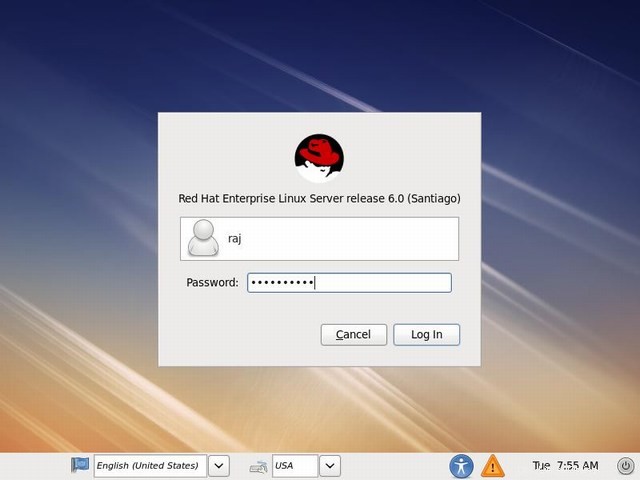
Po přihlášení získáte svou plochu.
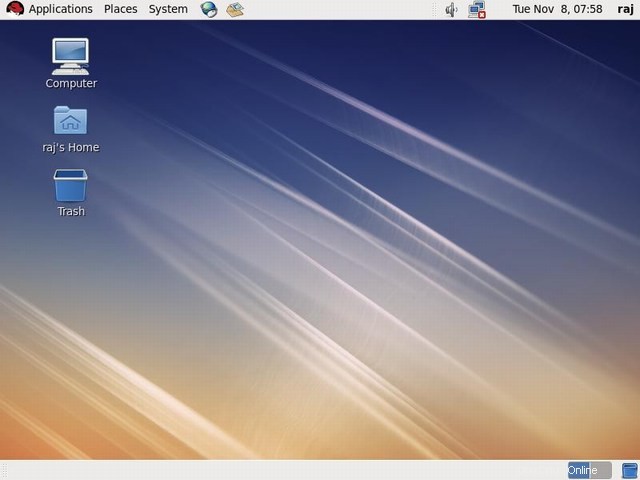
Hledaný výraz:
Instalace Linuxu Instalace CentOS, Instalace RHEL, Instalace grafického režimu CentOS, Instalace RHEL v grafickém režimu, Instalace Linuxu v grafickém režimu, Nastavení grafického režimu Redhat Linux, Nastavení grafického režimu Linuxu, Nastavení grafického režimu CentOS, Instalace grafického režimu Linux, Instalace grafického režimu CentOS , Instalace grafického režimu RHEL, Grafická instalace Linuxu, Grafická instalace CentOS, Grafická instalace Redhat Linux